Ảnh đại diện Facebook là cách để mọi người nhận diện ai đó trên mạng xã hội “xanh” này. Tuy nhiên đôi khi, bạn muốn xóa ảnh hoặc video đại diện vì một nguyên nhân nào đó. Vậy hãy cùng tìm hiểu thủ thuật cách xóa ảnh đại diện trên Facebook bằng điện thoại hoặc laptop được chia sẻ ở dưới đây nhé!
Bạn đang đọc: Hướng dẫn 5 cách gỡ ảnh đại đại diện, video đại diện trên Facebook nhanh nhất
Contents
1. Để ảnh đại diện Facebook mặc định trống có lợi ích gì?
Ảnh đại diện là nơi thể hiện phong cách cá nhân hoặc đời tư của chủ tài khoản. Mọi người vẫn thường sử dụng những bức ảnh thật cá tính, phù hợp với sở thích của bản thân để làm ảnh hoặc video đại diện trên Facebook. Tuy nhiên cách gỡ ảnh đại diện trên Facebook vẫn mang đến nhiều lợi ích cho người dùng.
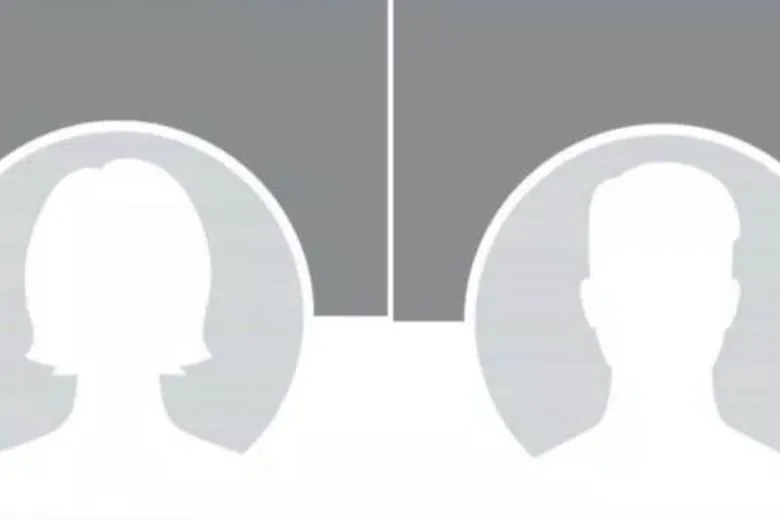
Nhìn chung, cách xóa ảnh đại diện trên Facebook rất đơn giản và bạn có thể thực hiện bất kỳ lúc nào. Hành động này thường xuất phát từ mục đích muốn hạn chế thông tin bản thân xuất hiện trên mạng xã hội. Và điều đầu tiên mọi người thường làm chính là tìm cách xóa avatar Facebook để mọi thứ trở về mặc định ban đầu.
Bên cạnh đó, việc sử dụng cách xóa ảnh đại diện trên Facebook cũng giúp để trống avatar. Nhờ vậy bạn không cần lo lắng bất kỳ ai biết về việc bạn đã tạo một tài khoản ảo mới. Lúc này, bạn có thể tự do đăng bất kỳ status nào mà mình muốn, like hoặc share mọi thông tin hay follow mọi người mà không lo họ nhận ra bạn là ai.
2. Cách xóa avatar Facebook trực tiếp từ trang cá nhân
Việc thực hiện cách xóa ảnh đại diện trên Facebook có thể thực hiện bằng điện thoại và máy tính. Hướng dẫn từng bước dưới đây như sau:
2.1. Dành cho điện thoại
Bước 1: Mở ứng dụng Facebook, sau đó bấm vào biểu tượng ba dấu gạch nằm ở góc phải màn hình rồi mở trang cá nhân.
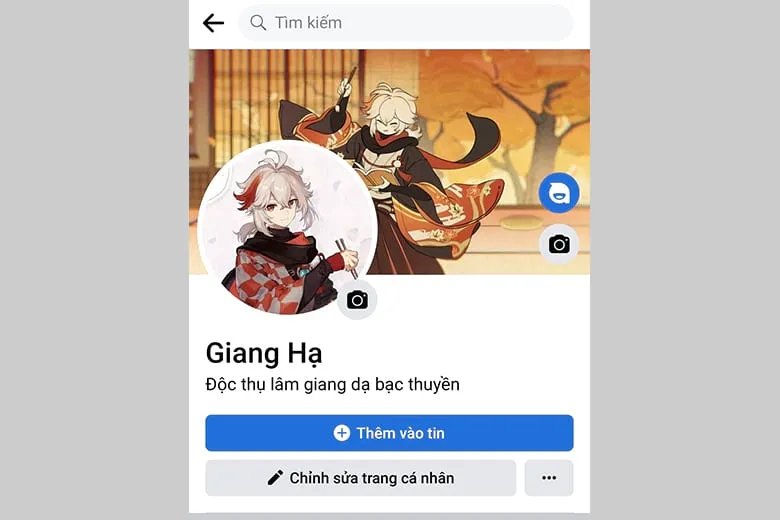
Bước 2: Bấm vào ảnh đại diện, khi một menu xuất hiện, bạn chọn xem ảnh đại diện.
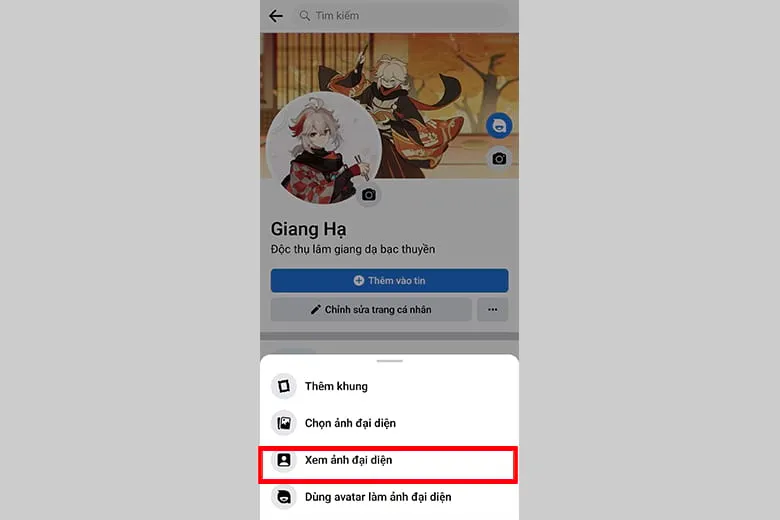
Bước 3: Khi ảnh đại diện được hiển thị, bạn chọn dấu ba chấm nằm ở góc phải màn hình. Tiếp tục chọn mục Xóa ảnh.
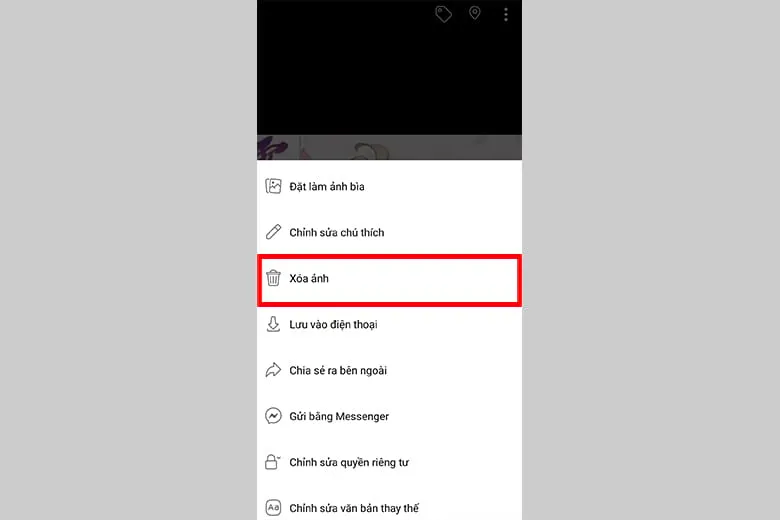
Bước 4: Khi nhận được thông báo có chắc chắn muốn xóa ảnh hay không, bạn chọn Xóa để hoàn thành cách gỡ ảnh đại diện trên Facebook.
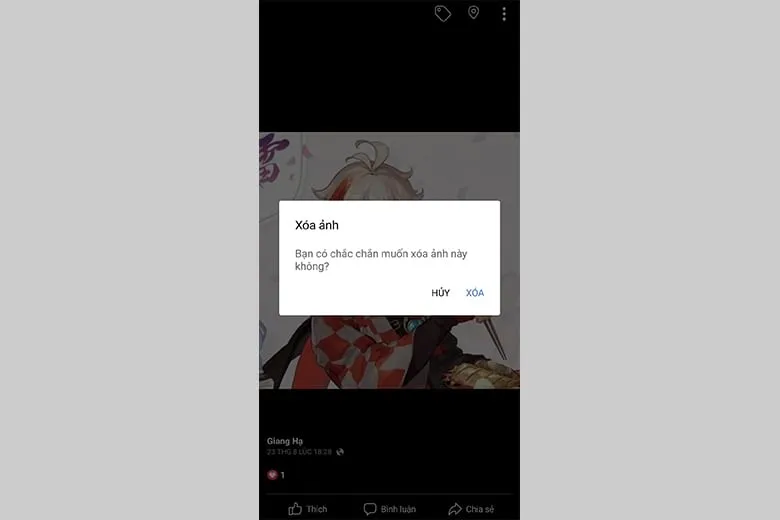
2.2. Dành cho máy tính
Bước 1: Truy cập Facebook trên trình duyệt máy tính, sau đó vào trang cá nhân.
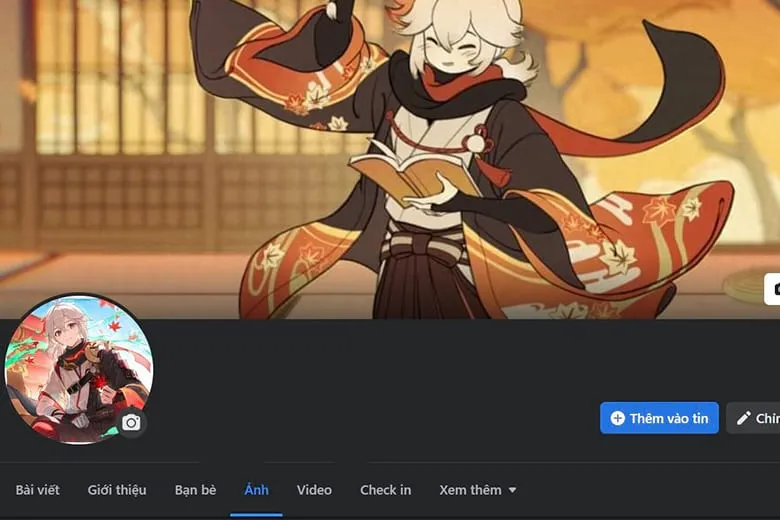
Bước 2: Ấn vào ảnh đại diện và chọn mục Xem ảnh đại diện.
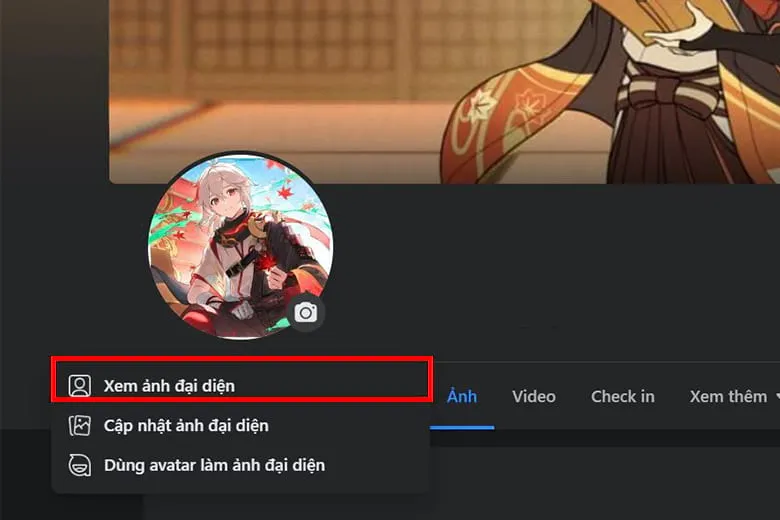
Bước 3: Bấm vào biểu tượng ba dấu chấm nằm ở góc phải màn hình, sau đó chọn Xóa ảnh.
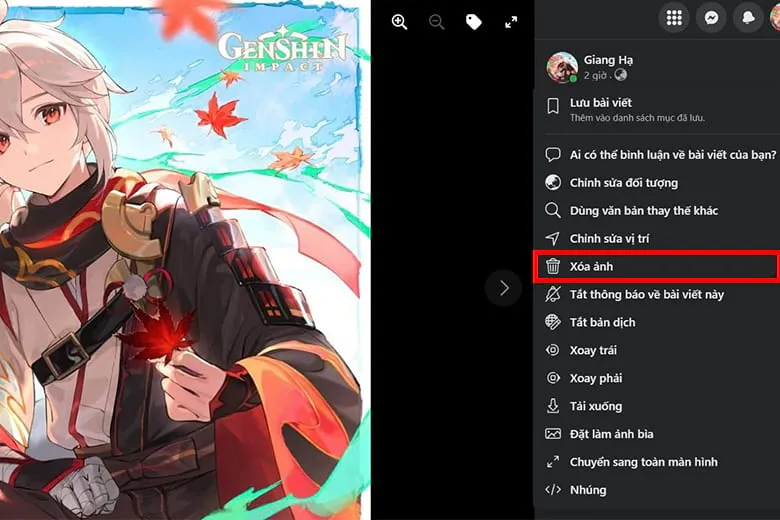
Bước 4: Khi thông báo yêu cầu xác nhận xuất hiện, bạn nhấn Xóa để hoàn tất thủ thuật này.
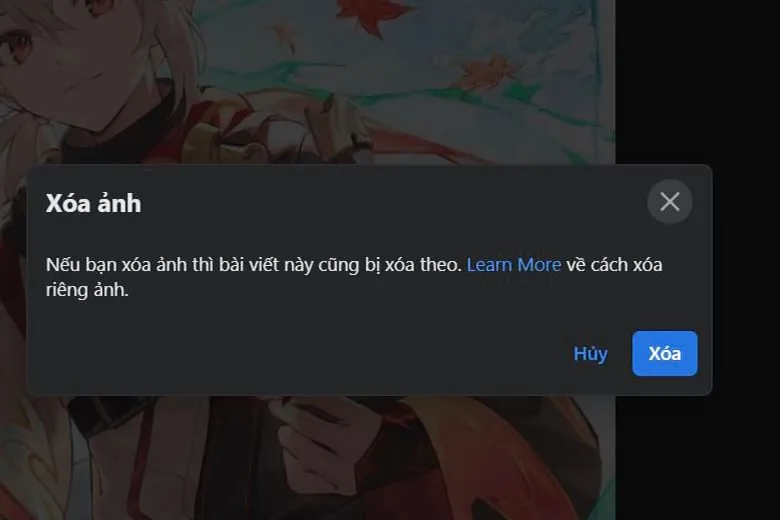
3. Cách để xóa ảnh đại diện trên Facebook từ album ảnh đầy đủ
Bên cạnh cách xóa ảnh đại diện trên Facebook phía trên, bạn cũng có thể xóa avatar từ ảnh album ảnh.
3.1. Dành cho điện thoại
Bước 1: Mở ứng dụng Facebook và truy cập vào trang cá nhân của bạn.
Bước 2: Cuộn xuống dưới và nhấn vào mục Ảnh, tiếp tục truy cập vào Album và chọn Ảnh đại diện.
Bước 3: Chọn ảnh đại diện mà bạn muốn xóa, sau đó bấm vào biểu tượng 3 chấm nằm ở góc phải và chọn Xóa ảnh.
Bước 4: Khi nhận được thông báo yêu cầu xác nhận, bạn chọn Xóa để hoàn tất cách gỡ ảnh đại diện trên Facebook.
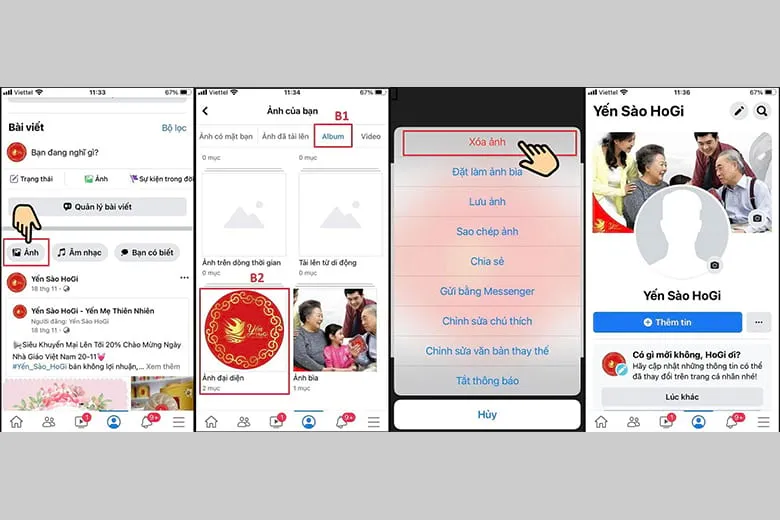
3.2. Dành cho máy tính
Bước 1: Truy cập vào Facebook trên trình duyệt web, sau đó vào trang cá nhân.
Bước 2: Bấm vào mục Album và đến album Ảnh đại diện.
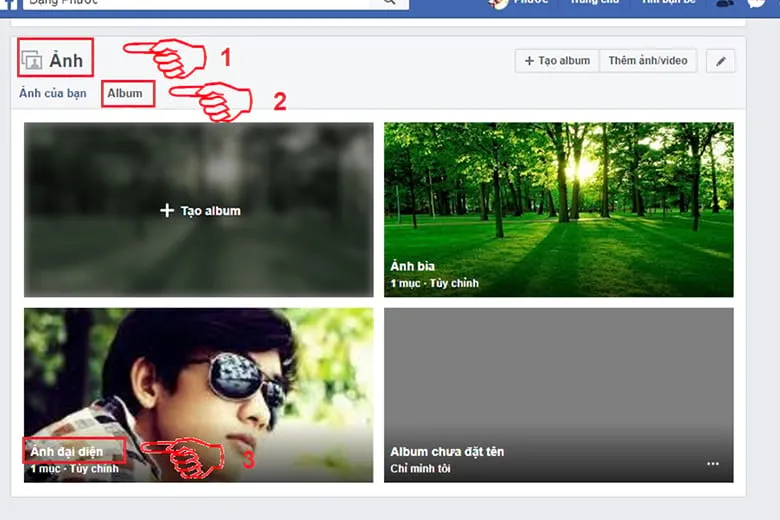
Bước 3: Chọn ảnh đại diện muốn xóa và bấm vào biểu tượng cây bút nằm ở góc phải màn hình, chọn Xóa ảnh.
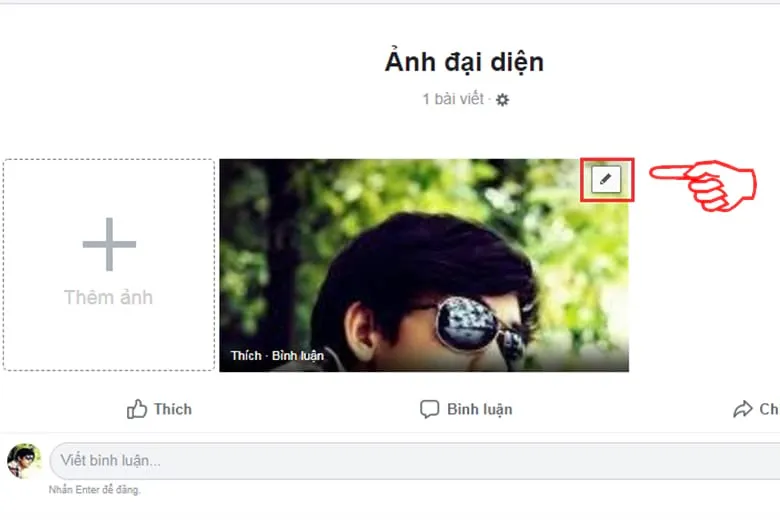
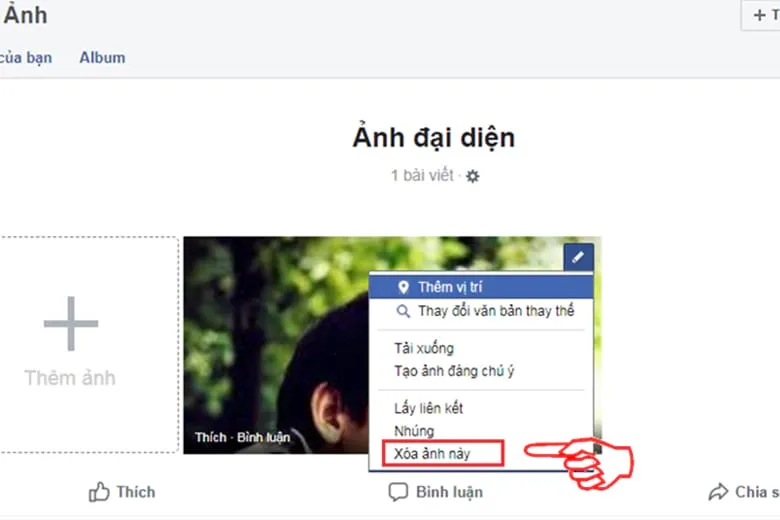
Bước 4: Khi có thông báo yêu cầu xác nhận xuất hiện, bạn hãy chọn Xóa để hoàn tất.
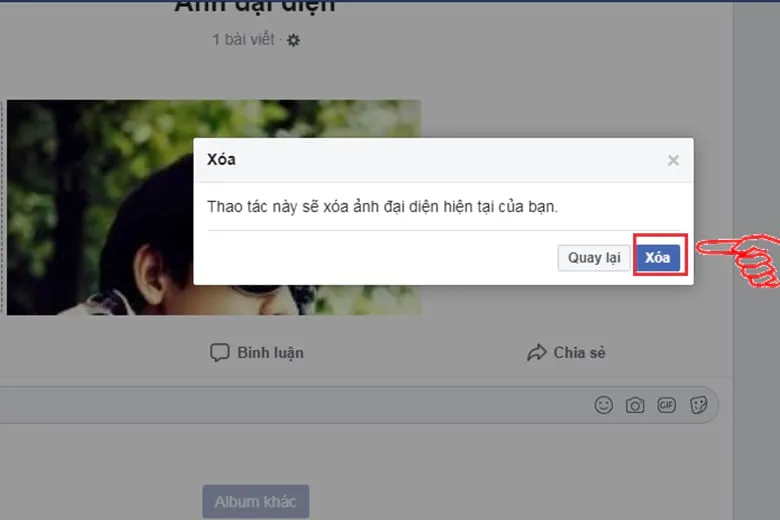
4. Cách xóa video đại diện trên Facebook chi tiết
Trong trường hợp bạn sử dụng video đại diện thay vì ảnh đại diện, bạn vẫn có thể xóa video bất kỳ lúc nào. Thủ thuật gỡ video đại tương tự như cách xóa ảnh đại diện trên Facebook. Hướng dẫn cụ thể từng bước như sau:
Bước 1: Truy cập Facebook trên điện thoại hoặc máy tính, sau đó vào trang cá nhân và chọn mục Video.
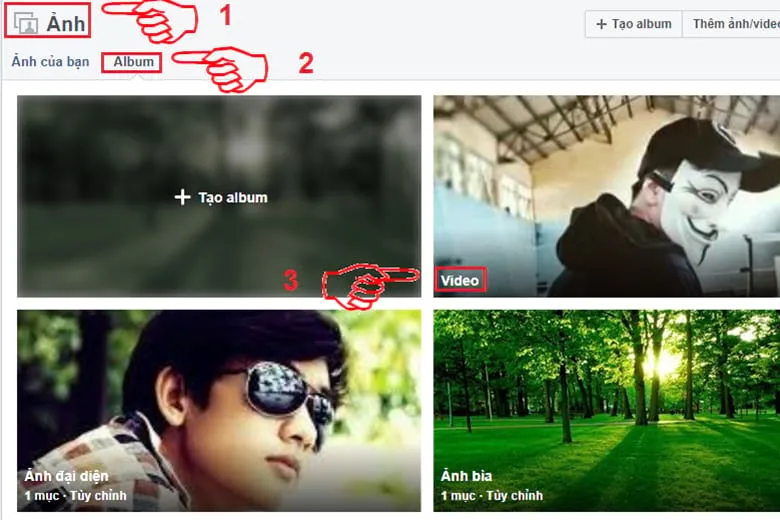
Bước 2: Bấm tùy chọn chỉnh sửa video bằng cây bút nằm ở góc phải màn hình. Tiếp tục kéo xuống Menu vừa mới hiển thị và chọn Xóa.
Tìm hiểu thêm: Các bước chuyển trang Facebook cá nhân thành Fanpage từ A-Z
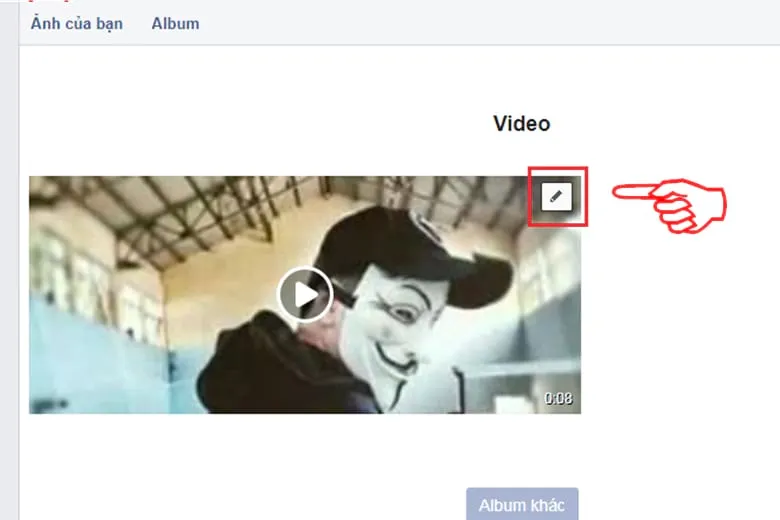
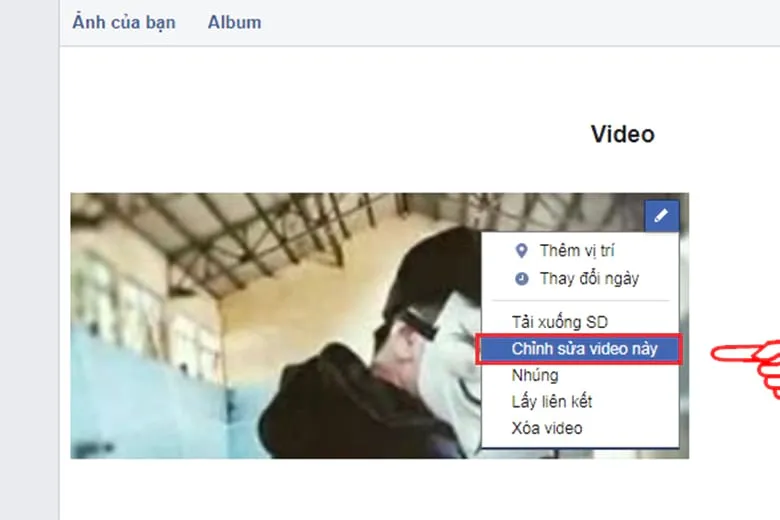
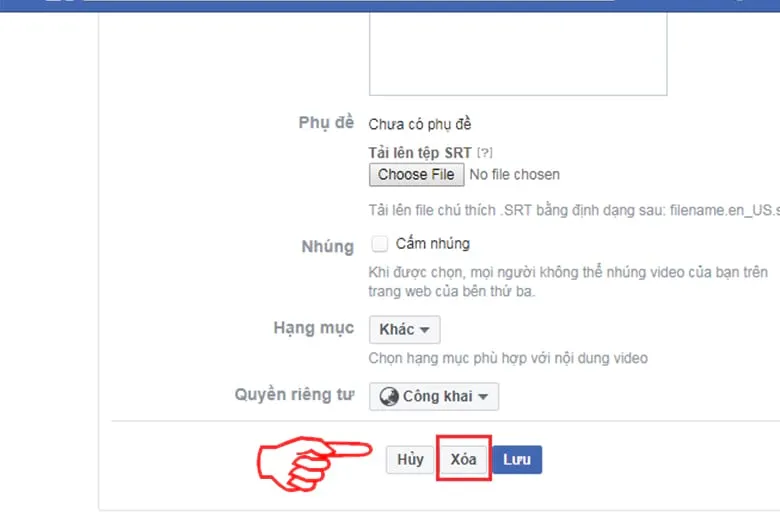
Bước 3: Bạn chọn Xác nhận xóa video để hoàn tất việc gỡ video đại diện trên Facebook.
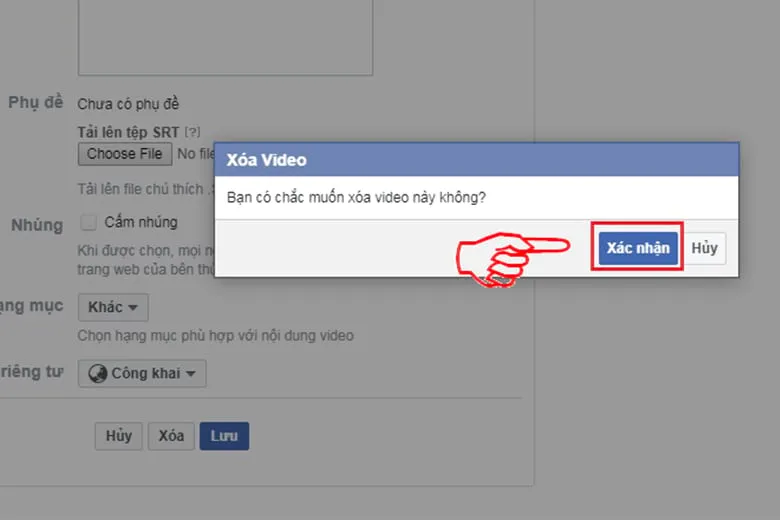
5. Cách khôi phục ảnh đại diện đã xóa trên Facebook
Sau khi đã thực hiện cách xóa ảnh đại diện trên Facebook, bạn lại muốn khôi phục ảnh thì nên làm như thế nào? Đây hẳn là câu hỏi của rất nhiều người. Tham khảo thủ thuật khôi phục ảnh đại diện đã xóa trên Facebook dưới đây để tìm lời giải đáp nhé.
5.1. Dành cho điện thoại
Bước 1: Mở ứng dụng Facebook, tìm đến Cài đặt & quyền riêng tư ở Menu và chọn Cài đặt.
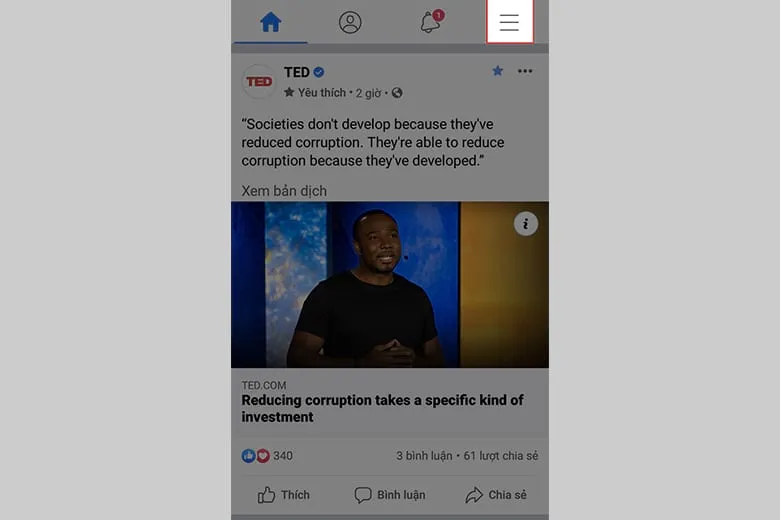
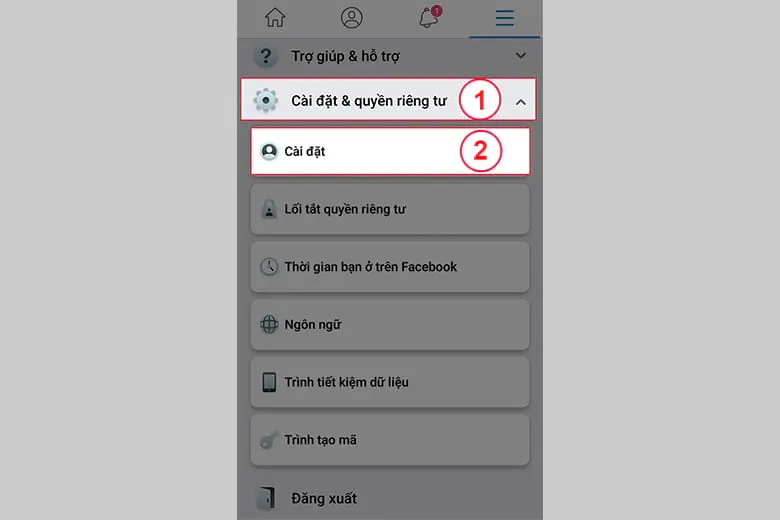
Bước 2: Vào Thông tin của bạn trên Facebook, sau đó chọn Tải thông tin của bạn xuống.
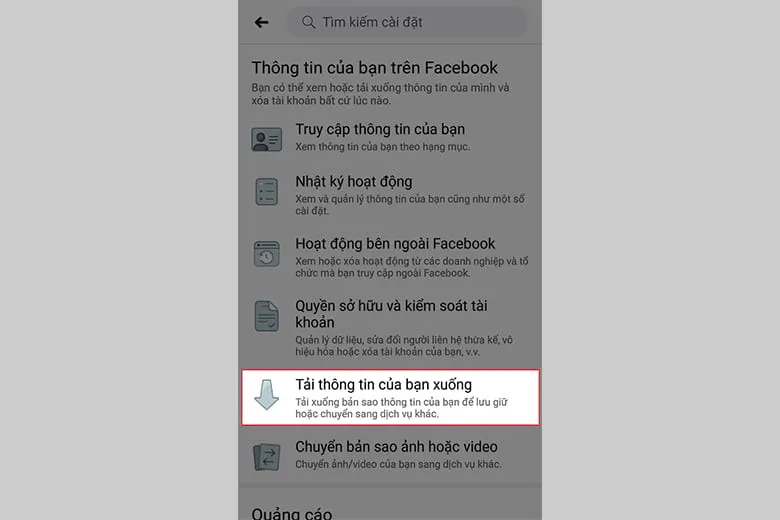
Bước 3: Bấm Ảnh và video, sau đó chọn Tạo File và đợi Tải xuống.
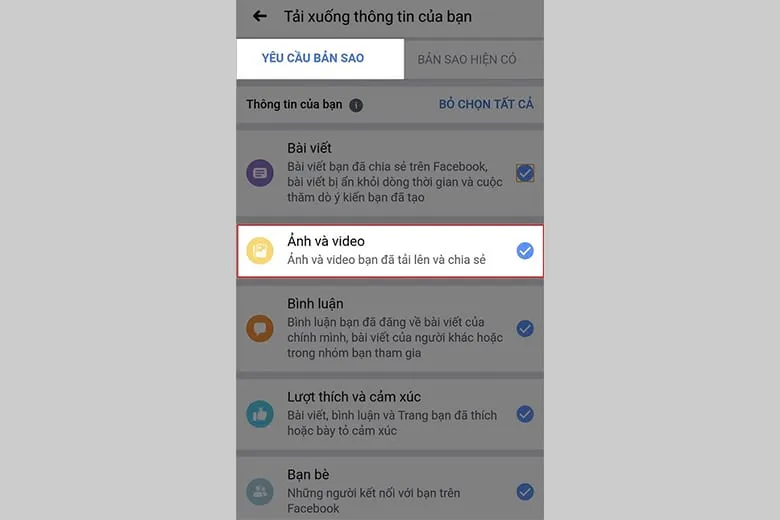
Bước 4: Tùy chỉnh Khoảng ngày, Định dạng, Chất lượng phương tiện và bấm Tạo File.
Bước 5: Ở mục Bản sao hiện có, chọn Tải xuống. Sau đó bạn mở file vừa tải về và tiến hành giải nén rồi tìm ảnh đại diện đã xóa.
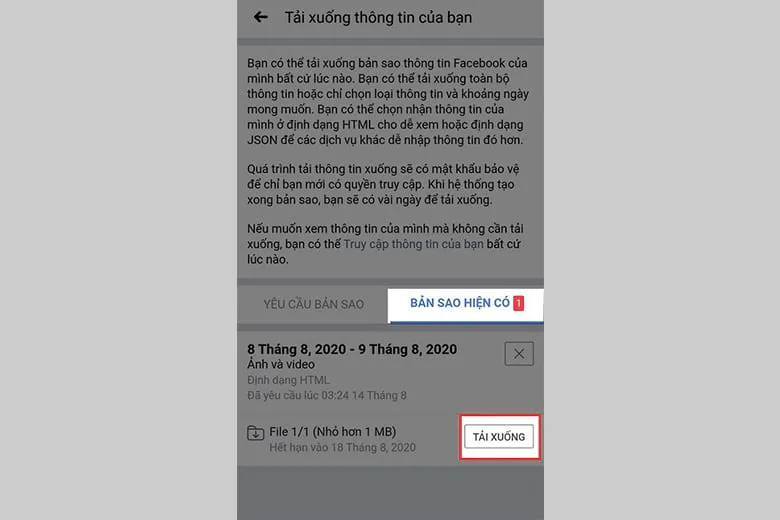
5.2. Dành cho máy tính
Bước 1: Truy cập Facebook trên trình duyệt máy tính, sau đó bấm vào biểu tượng tam giác ngược ở góc phải màn hình. Tiếp tục chọn Cài đặt & quyền riêng tư.
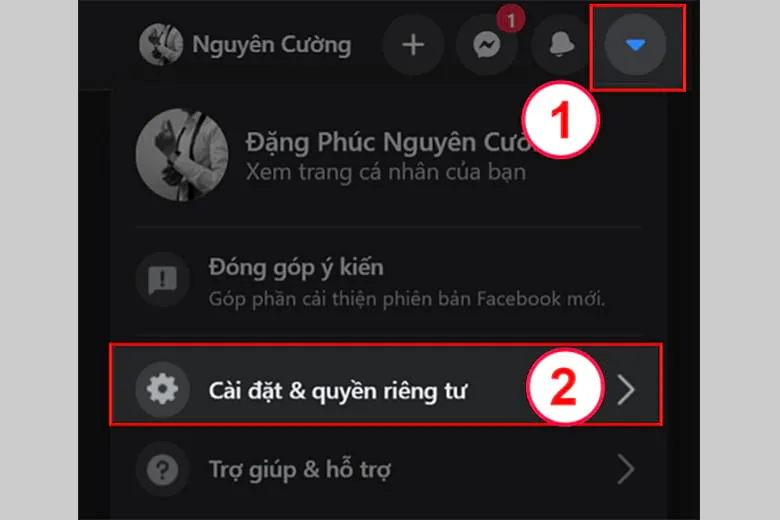
Bước 2: Vào mục Cài đặt.
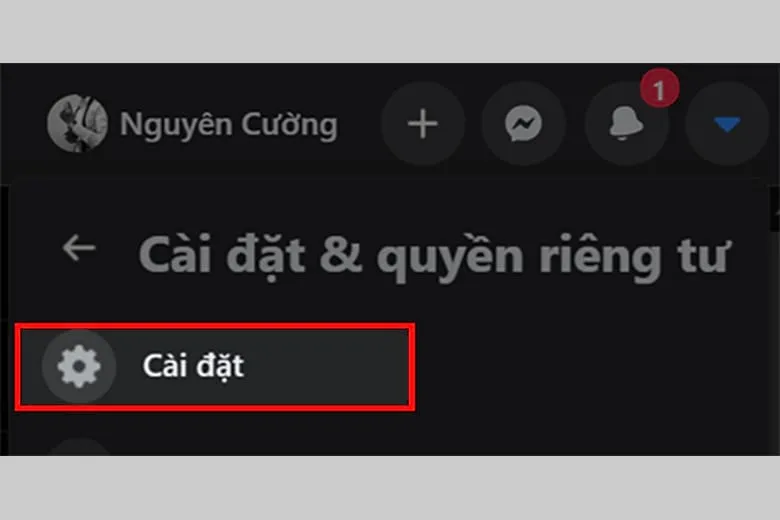
Bước 3: Truy cập Thông tin của bạn trên Facebook và chọn Tải thông tin của bạn xuống.
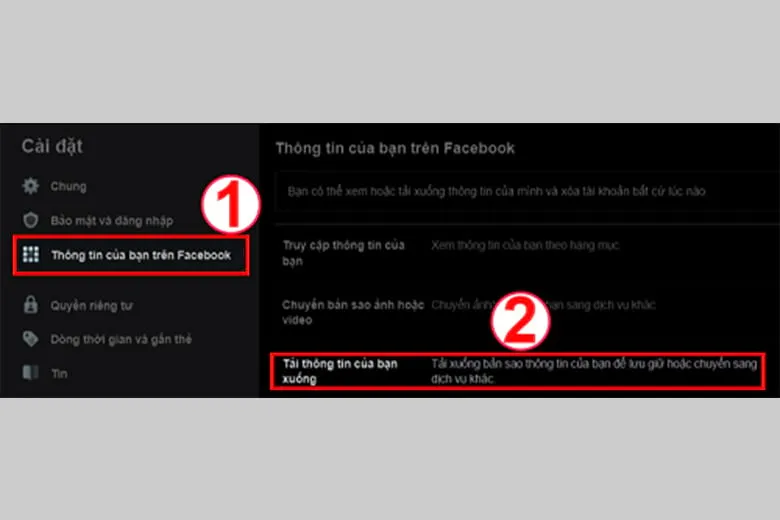
Bước 4: Ở phần Yêu cầu bản sao, bấm chọn Ảnh và video. Sau đó tùy chỉnh Khoảng ngày, định dạng, chất lượng phương tiện và bấm Tạo File.
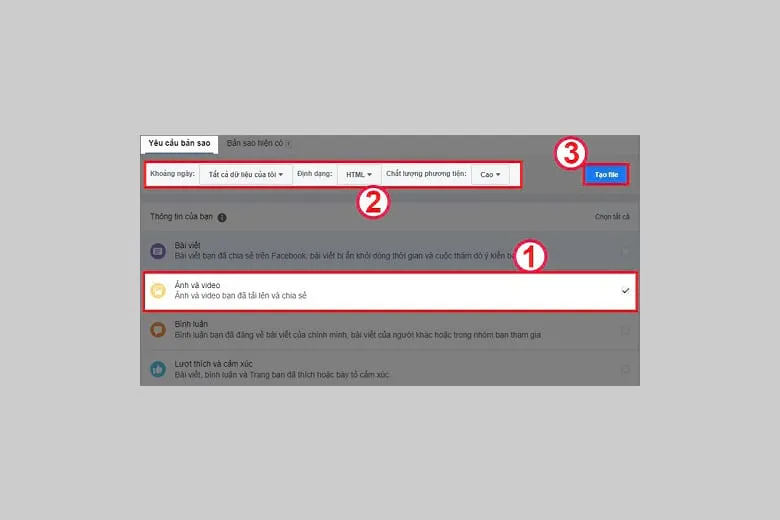
Bước 5: Tại mục Bản sao hiện có, lựa chọn Tải xuống.
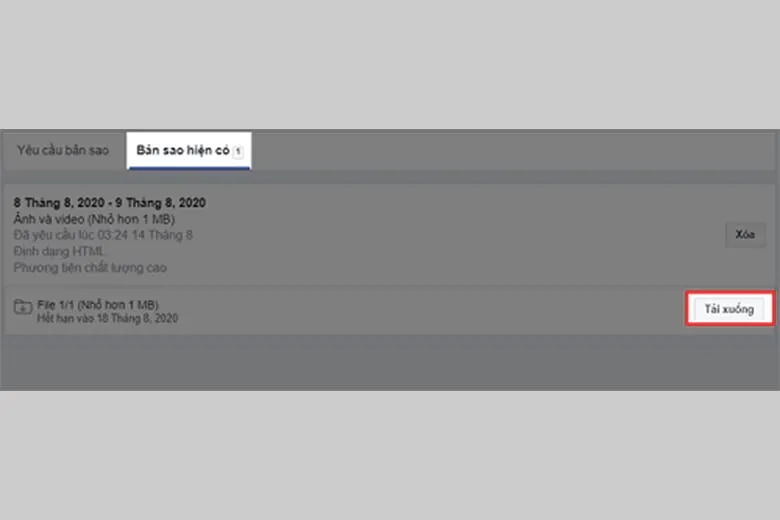
Bước 6: Nhấn chuột phải vào tập tin vừa tải, chọn Hiển thị trong thư mục.
Bước 7: Giải nén File bằng cách chọn Extract Here và tìm ảnh đại diện mà bạn muốn khôi phục.
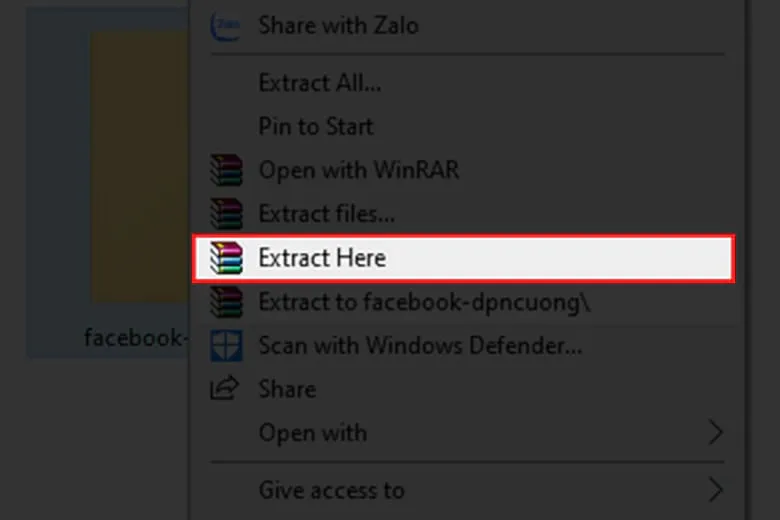
>>>>>Xem thêm: Bật mí các mẹo tìm tai nghe bluetooth bị mất đơn giản và hiệu quả
6. Kết luận
Trên đây đã hướng dẫn 5 cách xóa ảnh đại diện trên Facebook bằng PC điện thoại. Hy vọng thủ thuật gỡ ảnh đại diện trên Facebook này có thể hỗ trợ bạn trong quá trình sử dụng mạng xã hội theo ý thích.
Tiếp tục theo dõi Dchannel của Suachuadienthoai.edu.vn để được cập nhật thêm nhiều thủ thuật hữu ích khác. Cảm ơn bạn đã quan tâm bài viết lần này của mình. Đừng quên khẩu hiệu “MUA ĐIỆN THOẠI ĐẾN DI ĐỘNG VIỆT” để nhận dịch vụ và ưu đãi hấp dẫn nhé.
